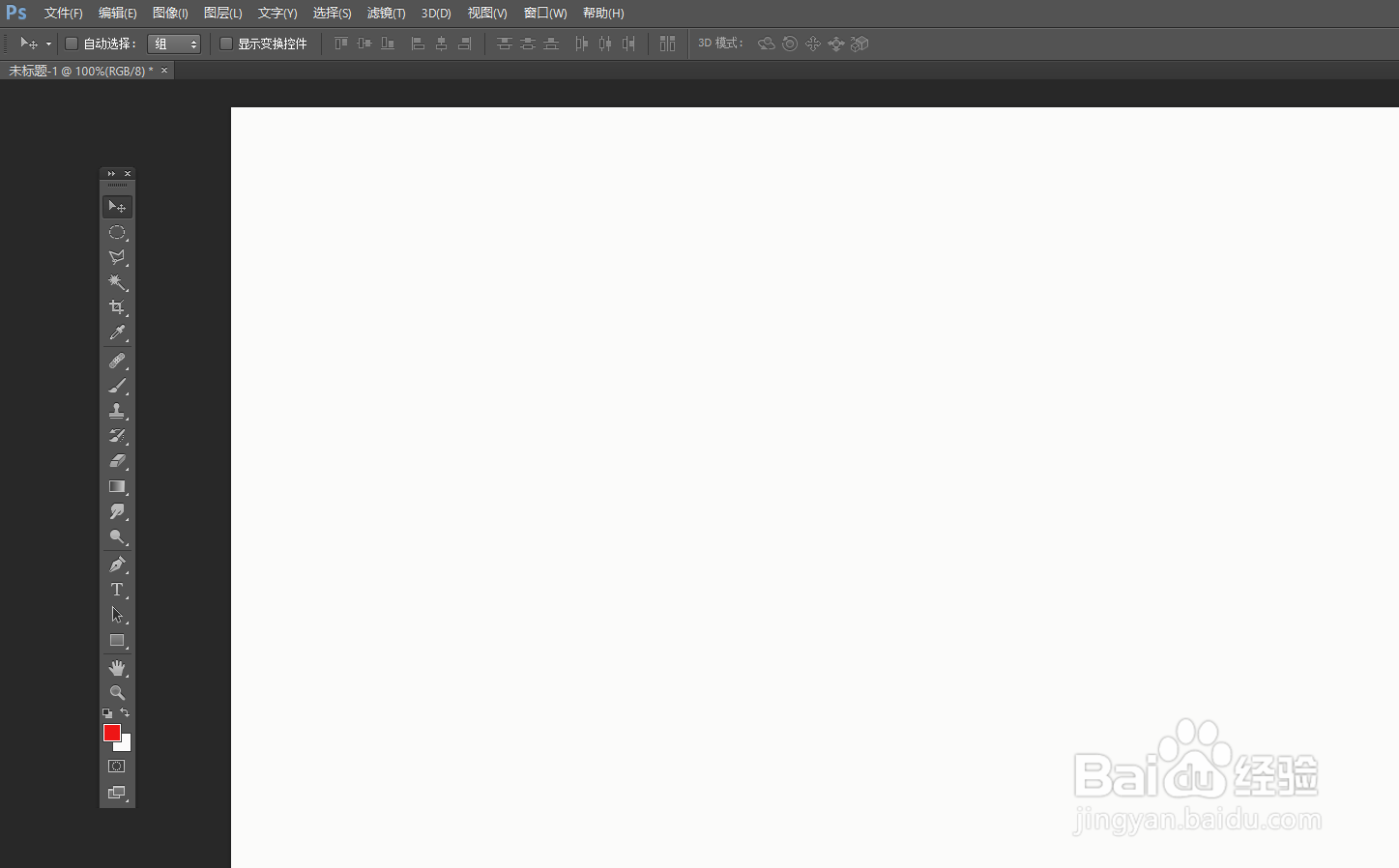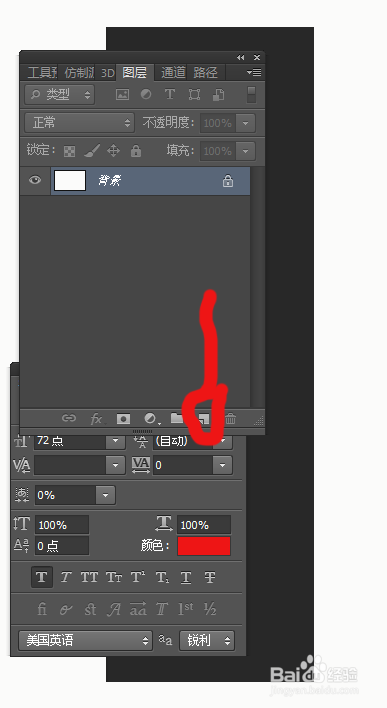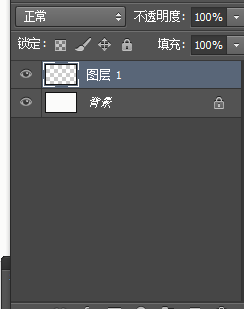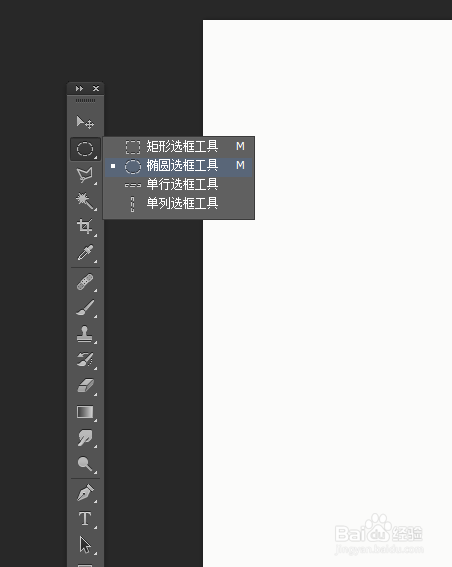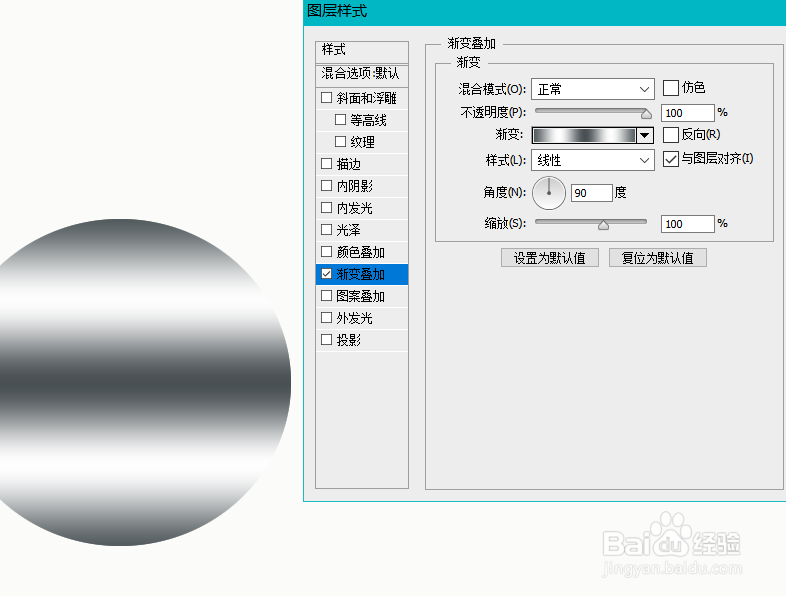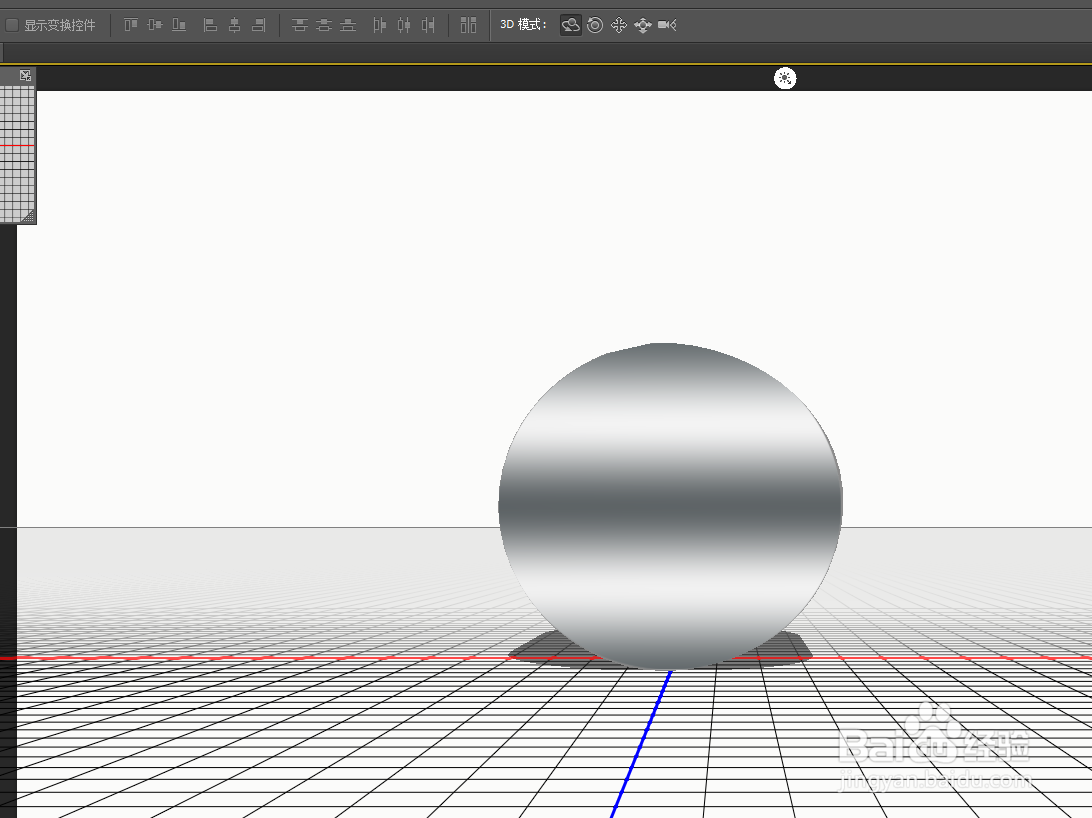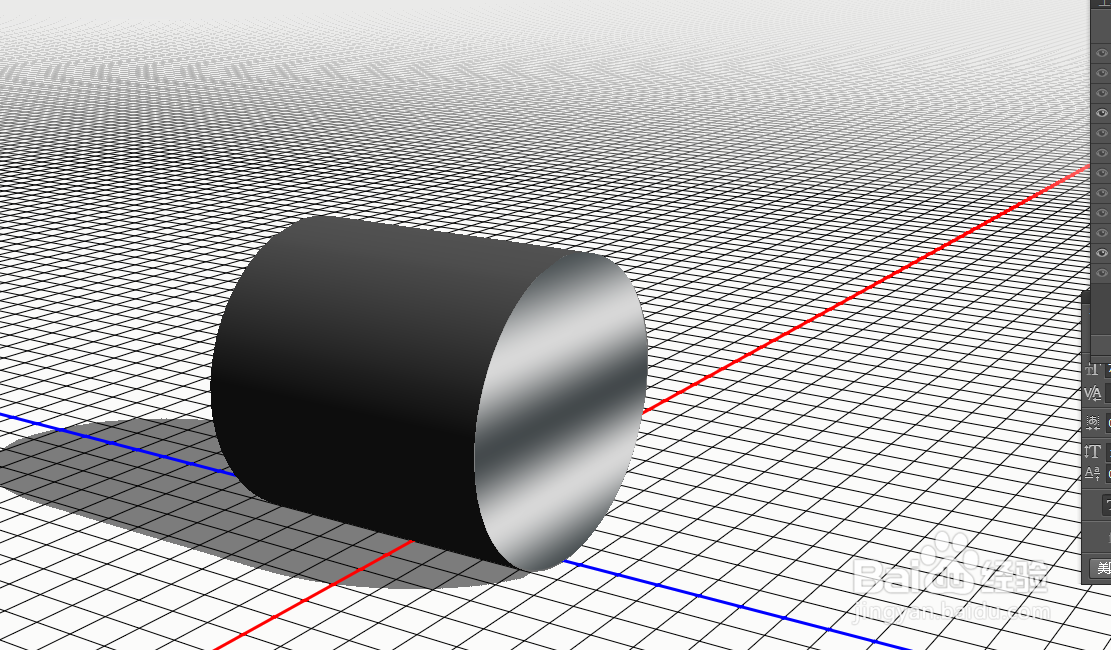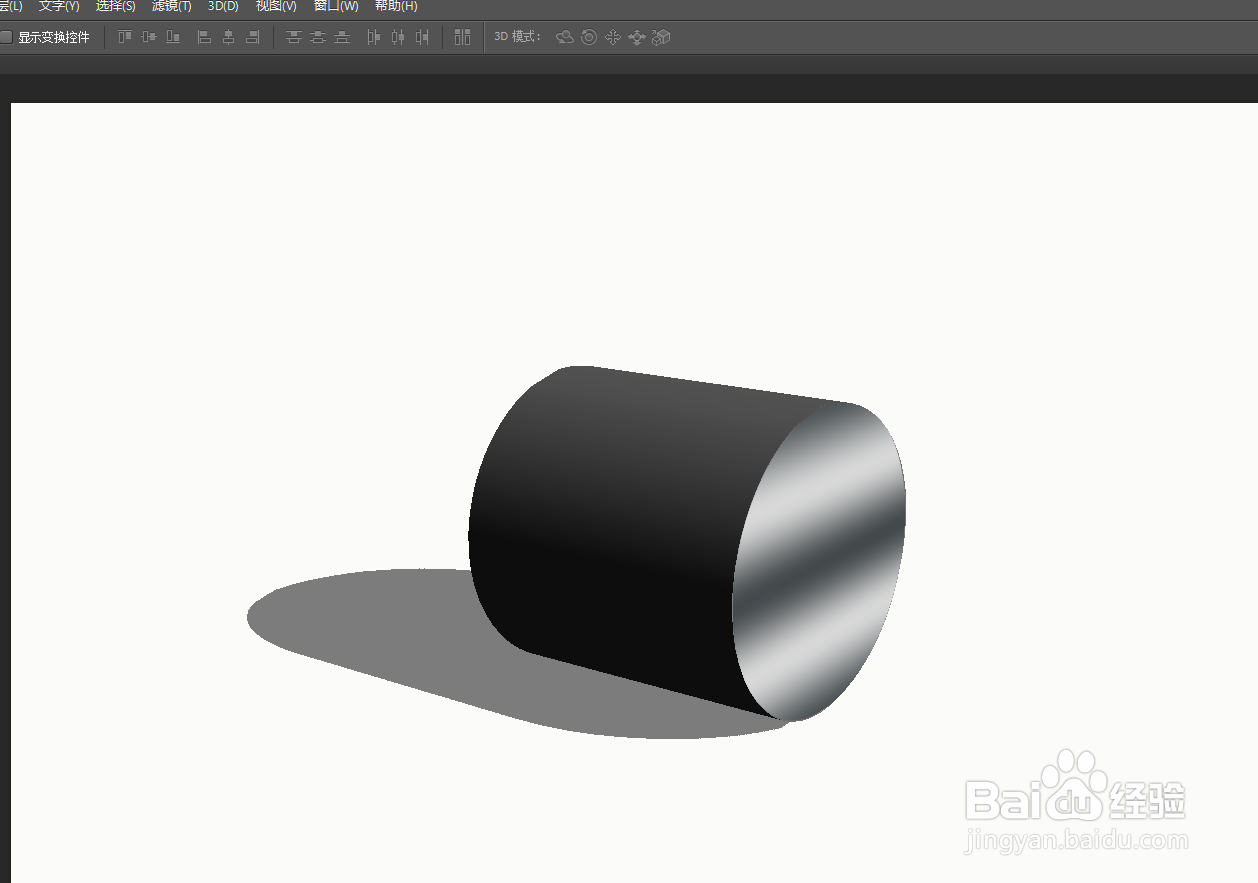如何用Photoshop制作金属色的立体圆柱图
1、如下图我们打开ps并新建一个文档。
2、如下图我们在右侧的操作窗口找到“新建图层”。
3、如下图我们在新建图层里面画上一个圆圈并填充白色。
4、如图我们双击图层在图层设置里面选择“渐变叠加”-“银色”。
5、如下图我们在最上面的工具栏找到“3D”-“在所选图层打开3D”.
6、如下图我们用鼠标调整圆柱的位置直到满意为止。
7、最后通过以上操作我们就到了如图的圆柱3D效果图。
声明:本网站引用、摘录或转载内容仅供网站访问者交流或参考,不代表本站立场,如存在版权或非法内容,请联系站长删除,联系邮箱:site.kefu@qq.com。
阅读量:40
阅读量:70
阅读量:88
阅读量:81
阅读量:37